KuCoin Демо-счет - KuCoin Russia - KuCoin Россия

Как открыть счет на KuCoin
Как открыть учетную запись KuCoin【Интернет】
Шаг 1. Посетите веб-сайт KuCoin.
Первым шагом является посещение веб-сайта KuCoin . Вы увидите черную кнопку с надписью « Зарегистрироваться ». Нажмите на нее, и вы будете перенаправлены на форму регистрации. 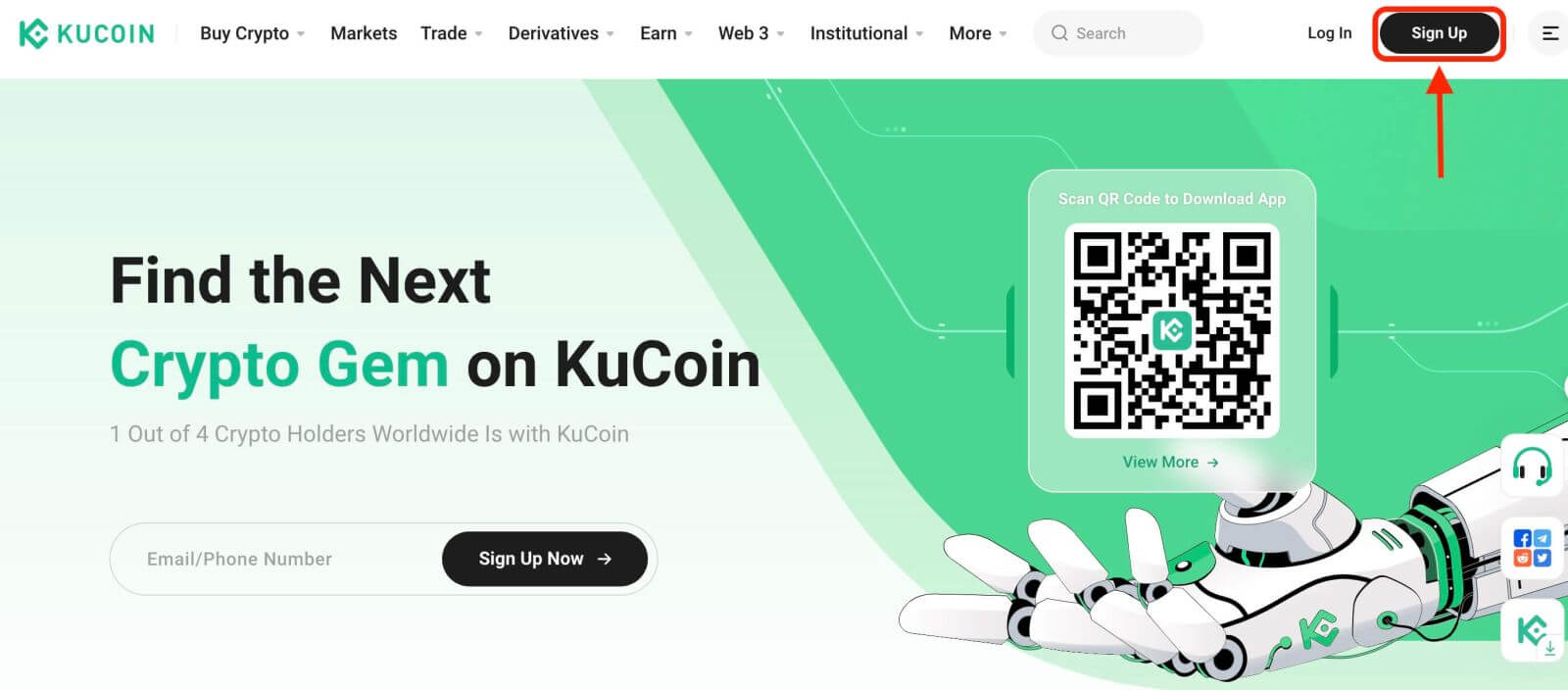
Шаг 2: Заполните регистрационную форму.
Зарегистрировать учетную запись KuCoin можно двумя способами: вы можете выбрать [ Электронная почта ] или [ Номер телефона ] по своему усмотрению. Вот шаги для каждого метода:
С помощью вашего адреса электронной почты:
- Введите действительный адрес электронной почты .
- Создайте надежный пароль. Обязательно используйте пароль, состоящий из букв, цифр и специальных символов, для повышения безопасности.
- Прочтите и согласитесь с Пользовательским соглашением и Политикой конфиденциальности KuCoin.
- После заполнения формы нажмите кнопку « Создать учетную запись ».
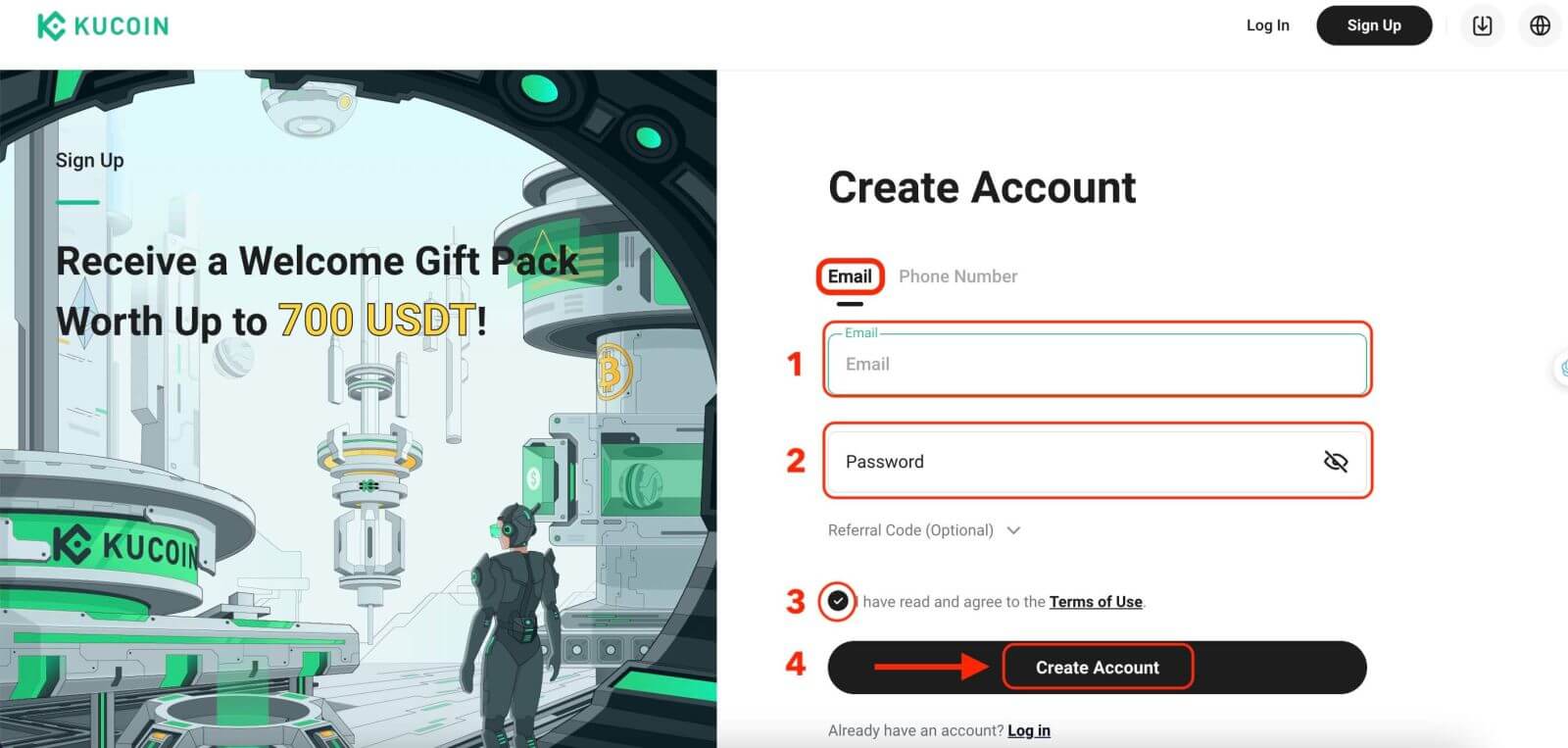
С помощью номера вашего мобильного телефона:
- Введите свой номер телефона.
- Создайте надежный пароль. Обязательно используйте пароль, состоящий из букв, цифр и специальных символов, для повышения безопасности.
- Прочтите и согласитесь с Пользовательским соглашением и Политикой конфиденциальности KuCoin.
- После заполнения формы нажмите кнопку « Создать учетную запись ».
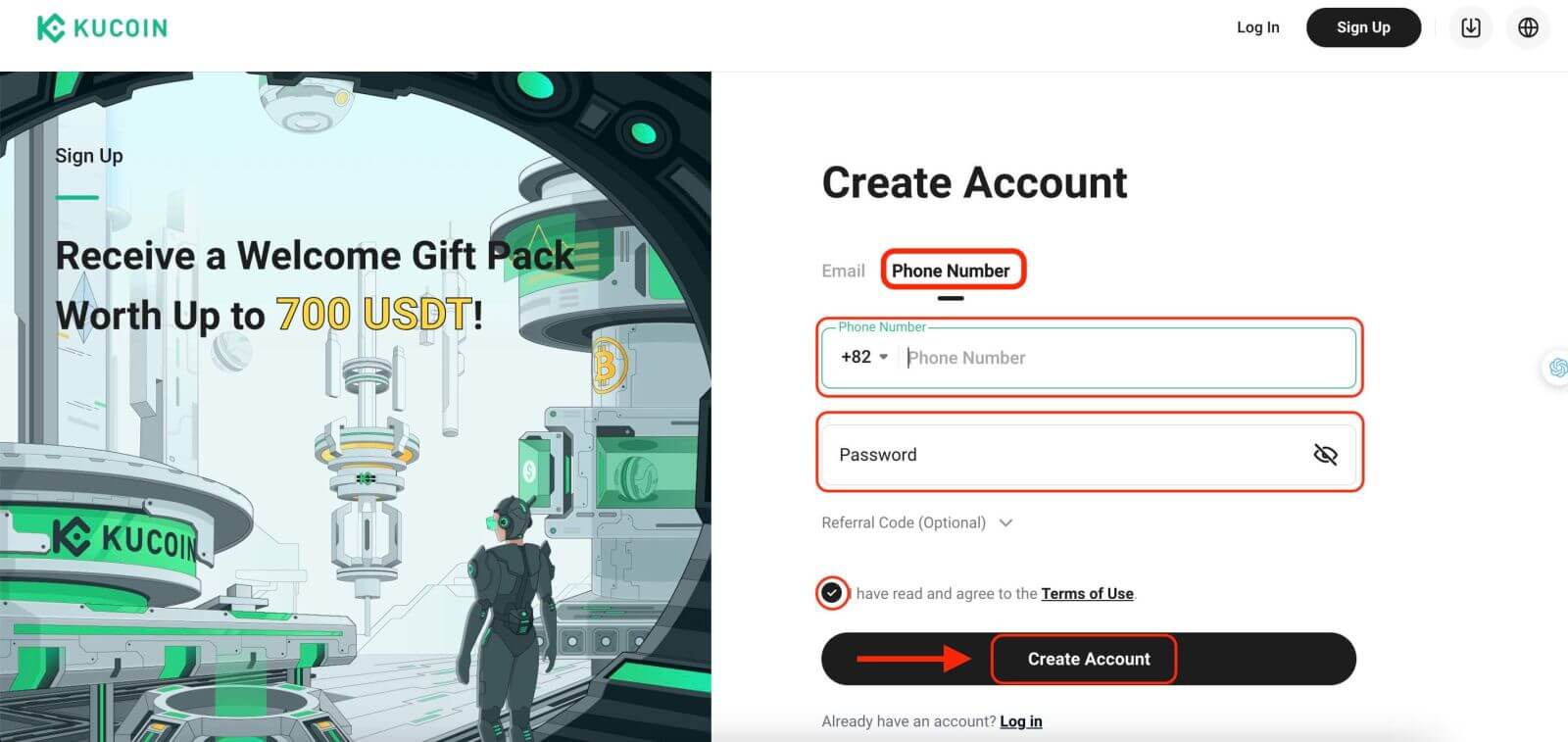 Шаг3. Пройдите проверку CAPTCHA.
Шаг3. Пройдите проверку CAPTCHA.
Завершите проверку CAPTCHA, чтобы доказать, что вы не бот. Этот шаг необходим в целях безопасности. 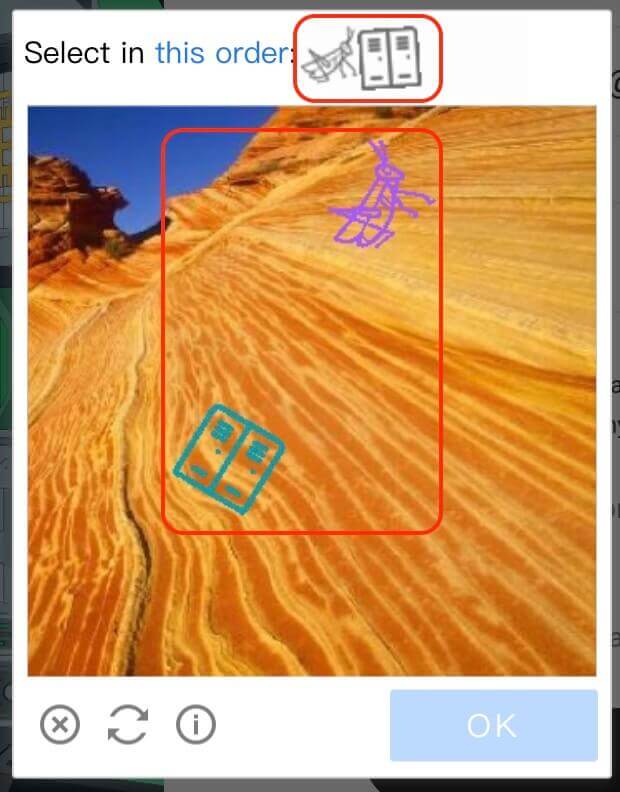
Шаг 4: Получите доступ к своему торговому счету.
Поздравляем! Вы успешно зарегистрировали учетную запись KuCoin. Теперь вы можете изучить платформу и использовать различные функции и инструменты KuCoin. 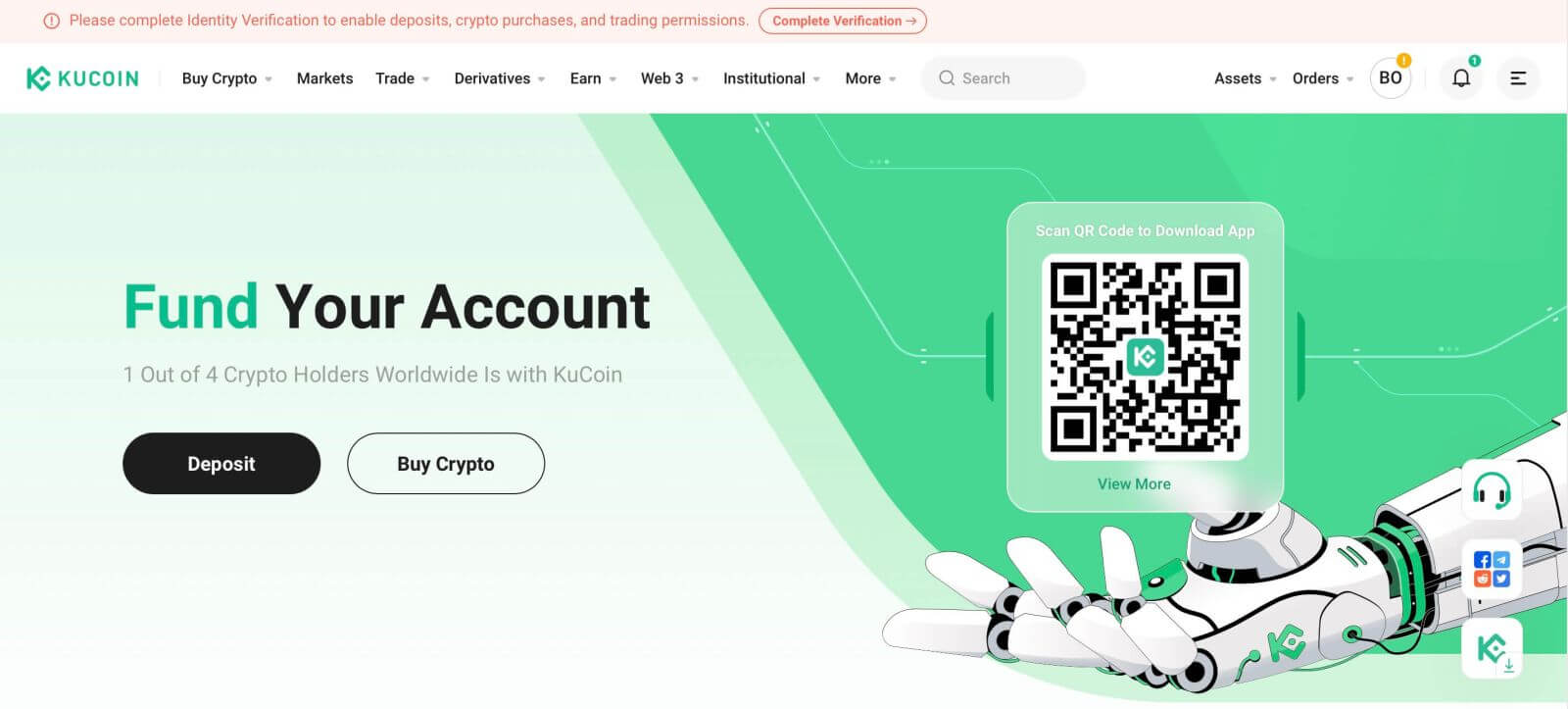
Как открыть учетную запись KuCoin【ПРИЛОЖЕНИЕ】
Шаг 1: Когда вы впервые открываете приложение KuCoin, вам необходимо настроить свою учетную запись. Нажмите на кнопку « Зарегистрироваться ». 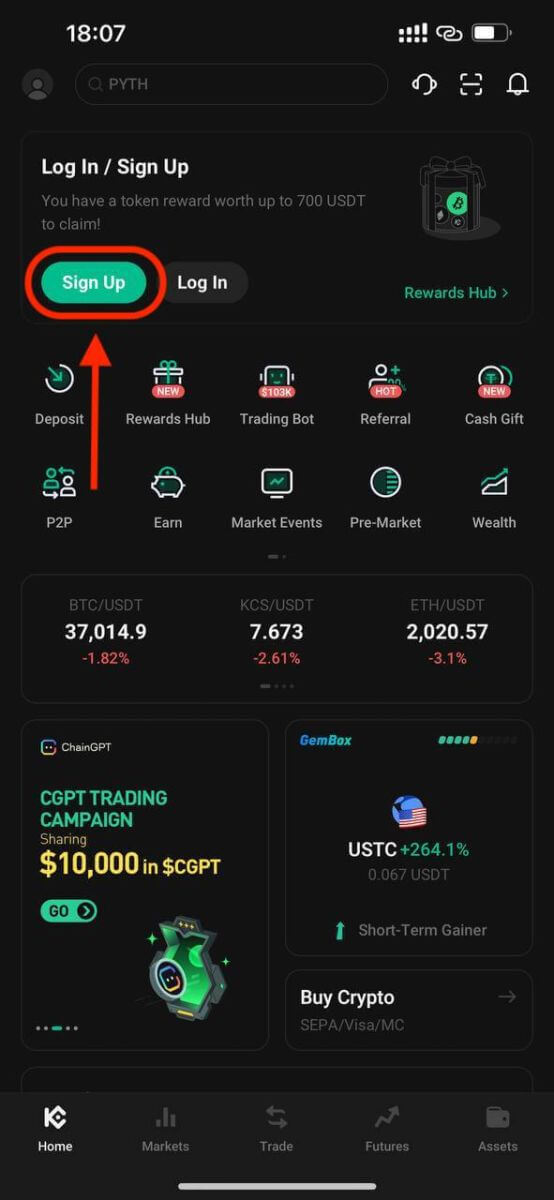
Шаг 2. Введите свой номер телефона или адрес электронной почты в зависимости от вашего выбора. Затем нажмите кнопку « Создать учетную запись ». 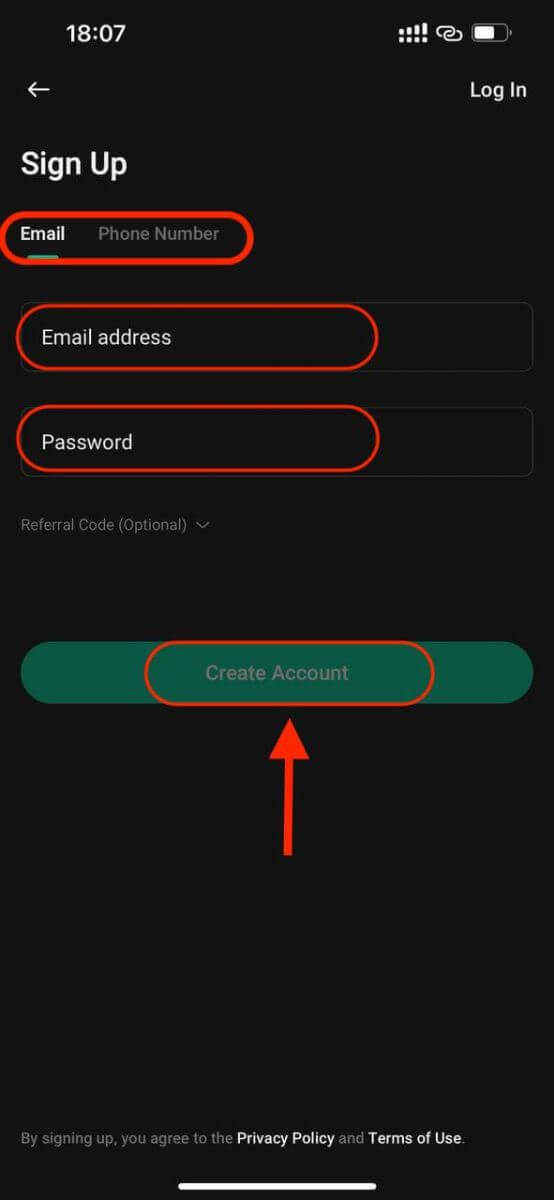
Шаг 3: KuCoin отправит код подтверждения на указанный вами адрес электронной почты или номер телефона. 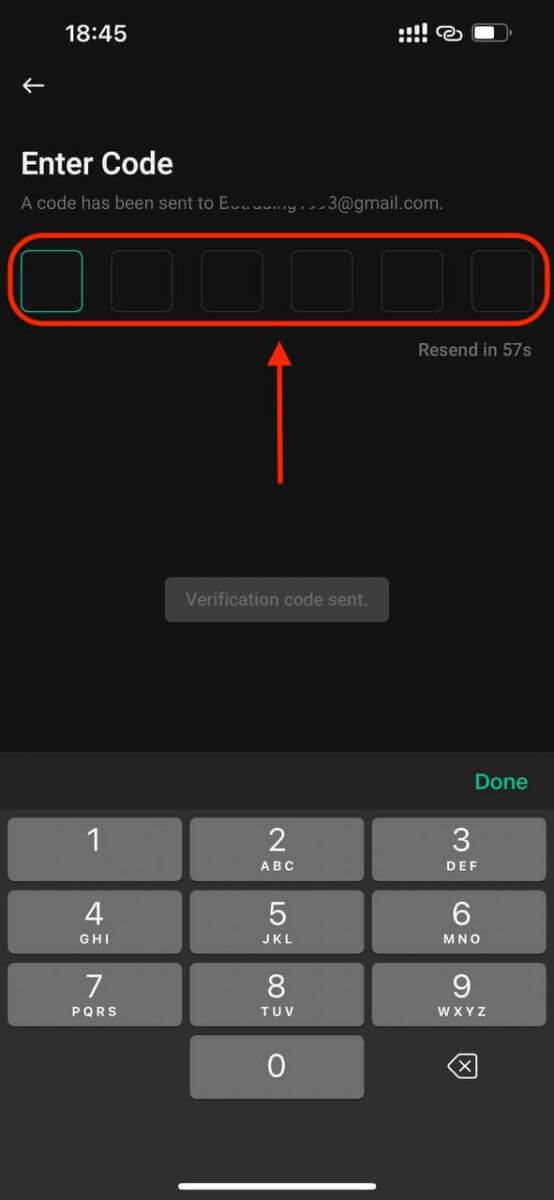
Шаг 4: Поздравляем, вы завершили регистрацию и теперь можете использовать KuCoin. 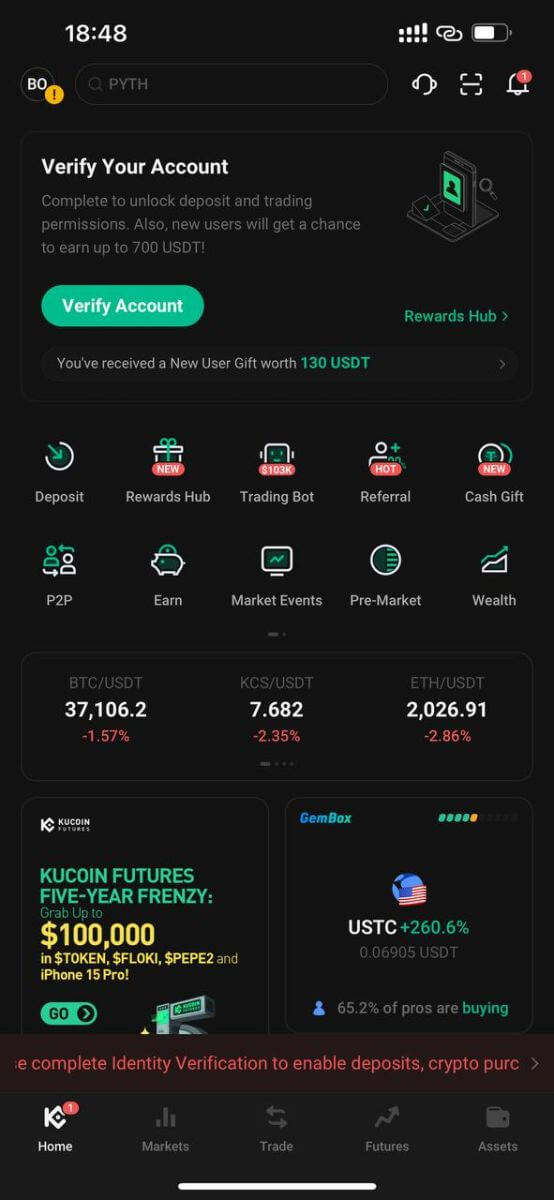
Особенности и преимущества KuCoin
Особенности КуКоин:
1. Удобный интерфейс:
Платформа имеет чистый и интуитивно понятный интерфейс, что делает ее доступной как для новичков, так и для опытных трейдеров.
2. Широкий выбор криптовалют:
KuCoin поддерживает широкий выбор криптовалют, предлагая пользователям доступ к разнообразному портфелю цифровых активов, выходящему за рамки обычных вариантов.
3. Расширенные торговые инструменты:
KuCoin предоставляет передовые торговые инструменты, такие как графические индикаторы, рыночные данные в реальном времени и различные типы ордеров, отвечающие потребностям профессиональных трейдеров.
4. Меры безопасности:
Уделяя особое внимание безопасности, KuCoin реализует стандартные протоколы безопасности, холодное хранение средств и варианты двухфакторной аутентификации (2FA) для защиты учетных записей пользователей.
5. Акции KuCoin (KCS):
У KuCoin есть собственный токен KCS, который предлагает такие преимущества, как снижение торговых комиссий, бонусы и вознаграждения для пользователей, владеющих и торгующих токеном.
6. Ставки и кредитование:
Платформа поддерживает услуги ставок и кредитования, позволяя пользователям получать пассивный доход, участвуя в этих программах.
7. Фиатный шлюз:
KuCoin предлагает торговые пары «фиат-крипто» и «крипто-фиат», что облегчает пользователям доступ к покупке или продаже криптовалют с использованием бумажных валют.
Преимущества использования KuCoin:
1. Глобальная доступность:
KuCoin обслуживает глобальную базу пользователей, предлагая свои услуги пользователям из разных стран мира.
2. Ликвидность и объем:
Платформа может похвастаться высокой ликвидностью и объемами торгов по различным криптовалютным парам, что обеспечивает лучшее определение цен и исполнение сделок.
3. Вовлечение сообщества:
KuCoin активно взаимодействует со своим сообществом посредством таких инициатив, как KuCoin Community Chain (KCC) и регулярных мероприятий, способствуя развитию динамичной экосистемы.
4. Низкие комиссии:
KuCoin обычно взимает конкурентоспособные комиссии за торговлю, при этом потенциальные скидки доступны для пользователей, владеющих токенами KCS, и частых трейдеров.
5. Отзывчивая поддержка клиентов:
Платформа обеспечивает поддержку клиентов по нескольким каналам, стремясь оперативно решать запросы и проблемы пользователей.
6. Постоянные инновации:
KuCoin постоянно представляет новые функции, токены и услуги, оставаясь в авангарде инноваций в криптовалютном пространстве.
Как войти в учетную запись KuCoin
Как войти в KuCoin
Войдите в KuCoin, используя электронную почту.
Я покажу вам, как войти в KuCoin и начать торговать, выполнив несколько простых шагов.Шаг 1: Зарегистрируйте учетную запись KuCoin.
Для начала вы можете войти в KuCoin, вам необходимо зарегистрировать бесплатную учетную запись. Вы можете сделать это, посетив сайт KuCoin и нажав « Зарегистрироваться ».
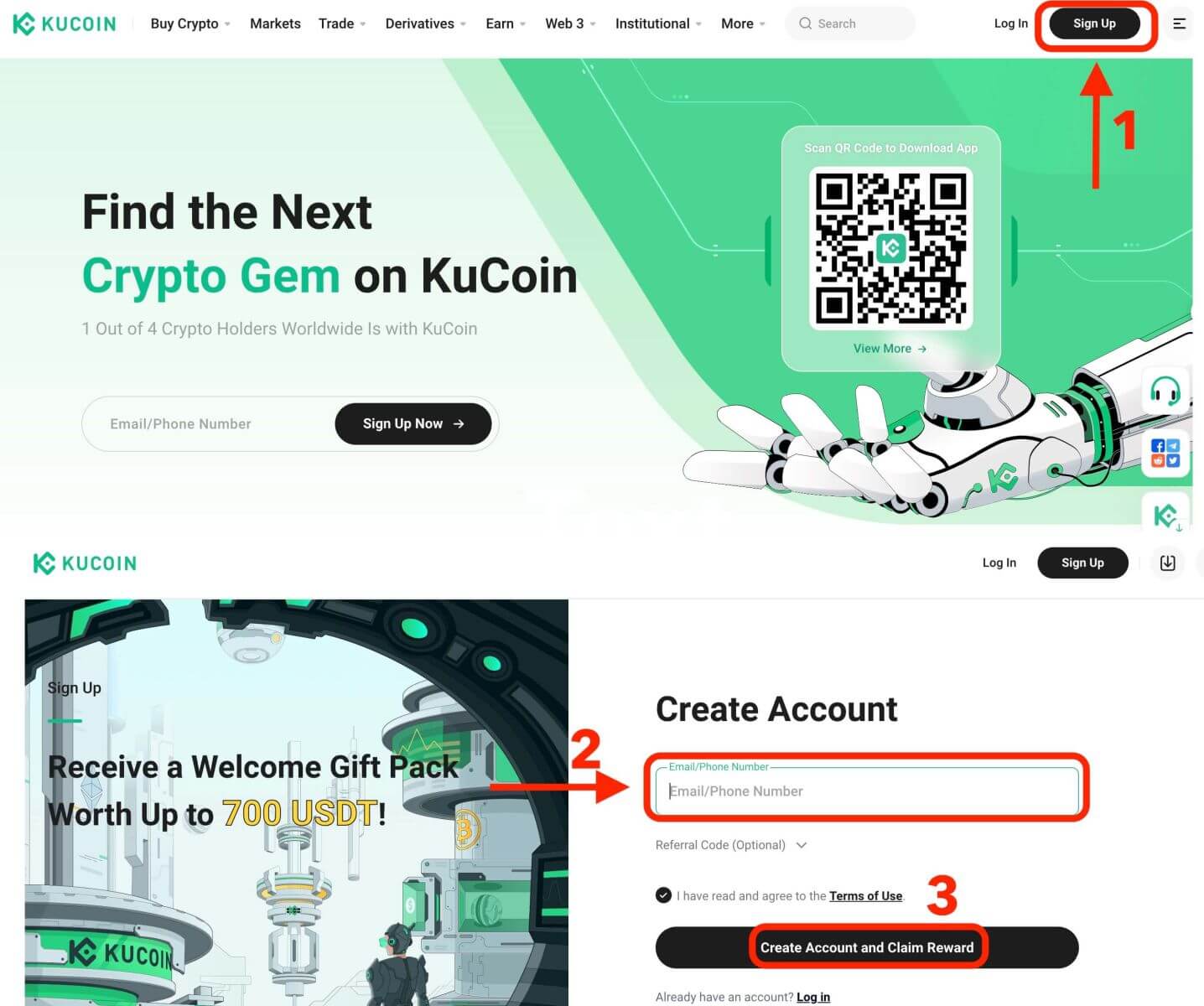
Шаг 2: Войдите в свою учетную запись
После регистрации учетной записи вы можете войти в KuCoin, нажав кнопку «Войти». Обычно он расположен в правом верхнем углу веб-страницы.
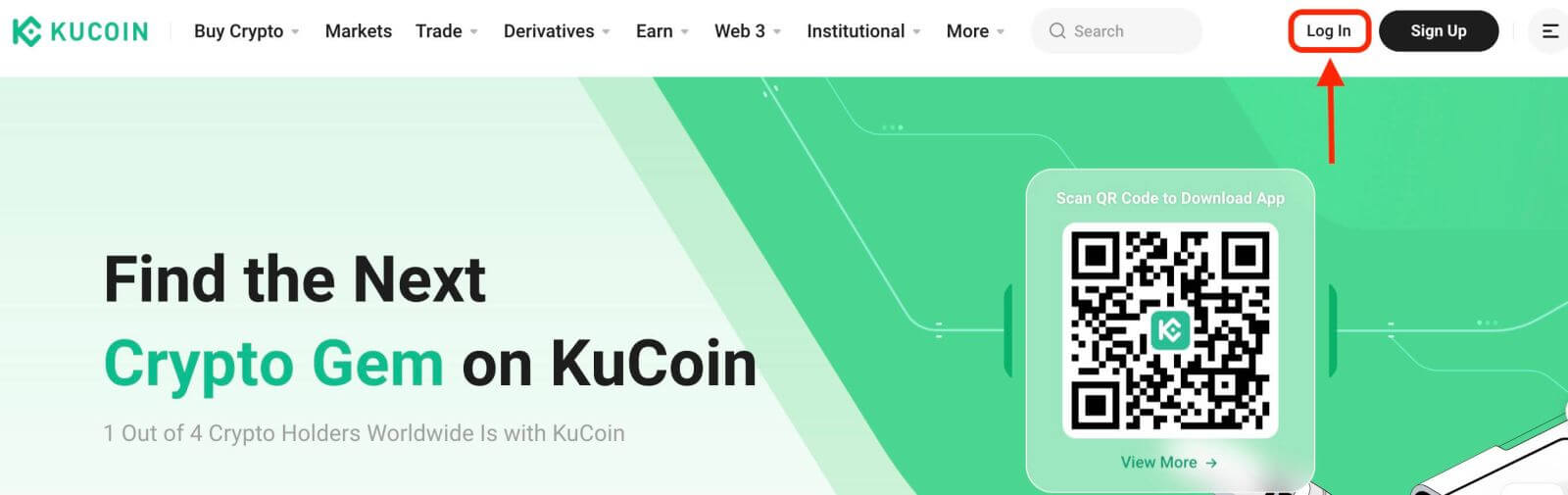
Появится форма входа. Вам будет предложено ввести учетные данные для входа, которые включают ваш зарегистрированный адрес электронной почты и пароль. Убедитесь, что вы вводите эту информацию точно.
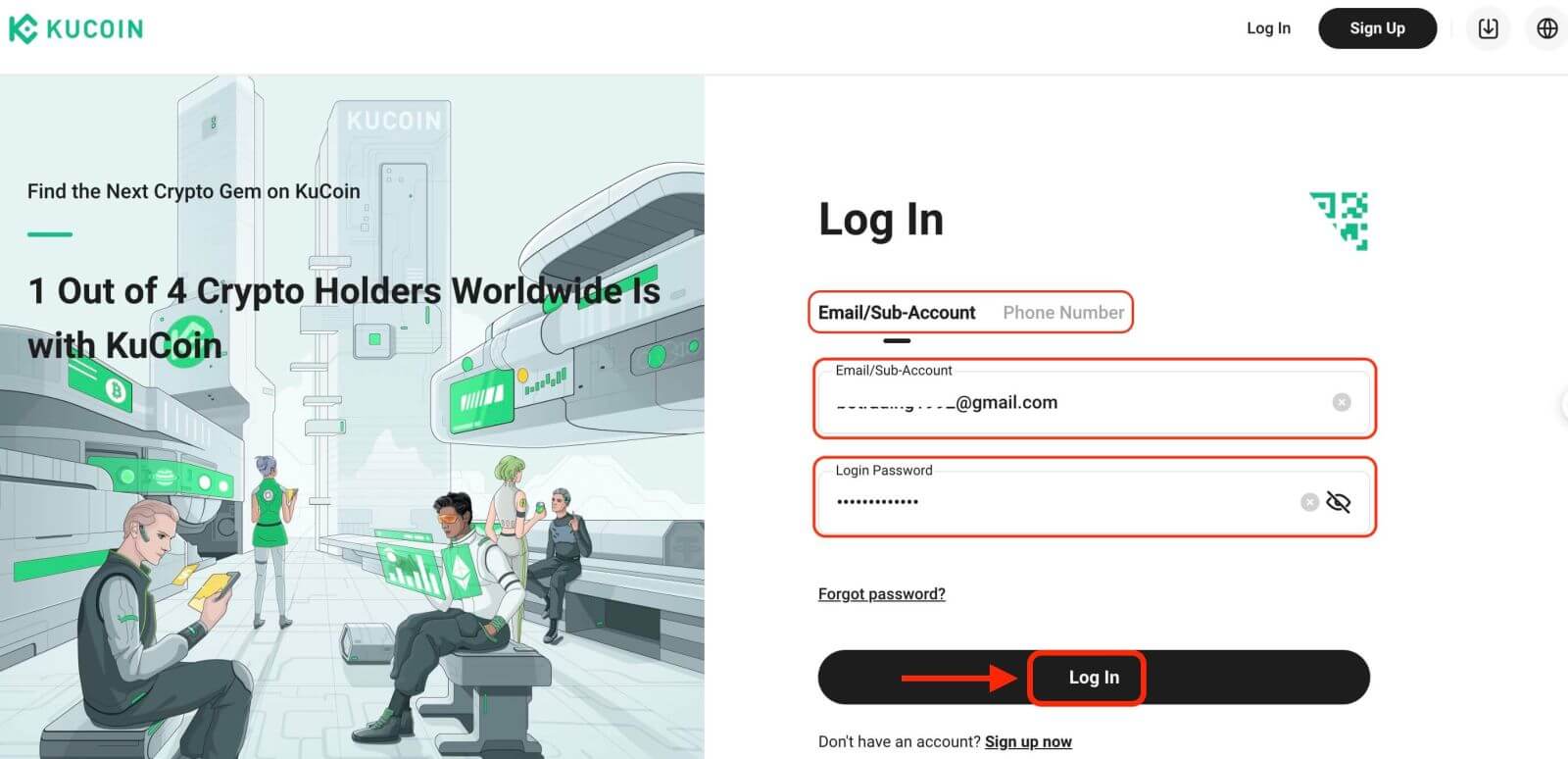
Шаг3. Решите головоломку и введите цифровой код подтверждения электронной почты.
В качестве дополнительной меры безопасности вам может потребоваться решить головоломку. Это необходимо для подтверждения того, что вы являетесь пользователем-человеком, а не ботом. Следуйте инструкциям на экране, чтобы решить головоломку.
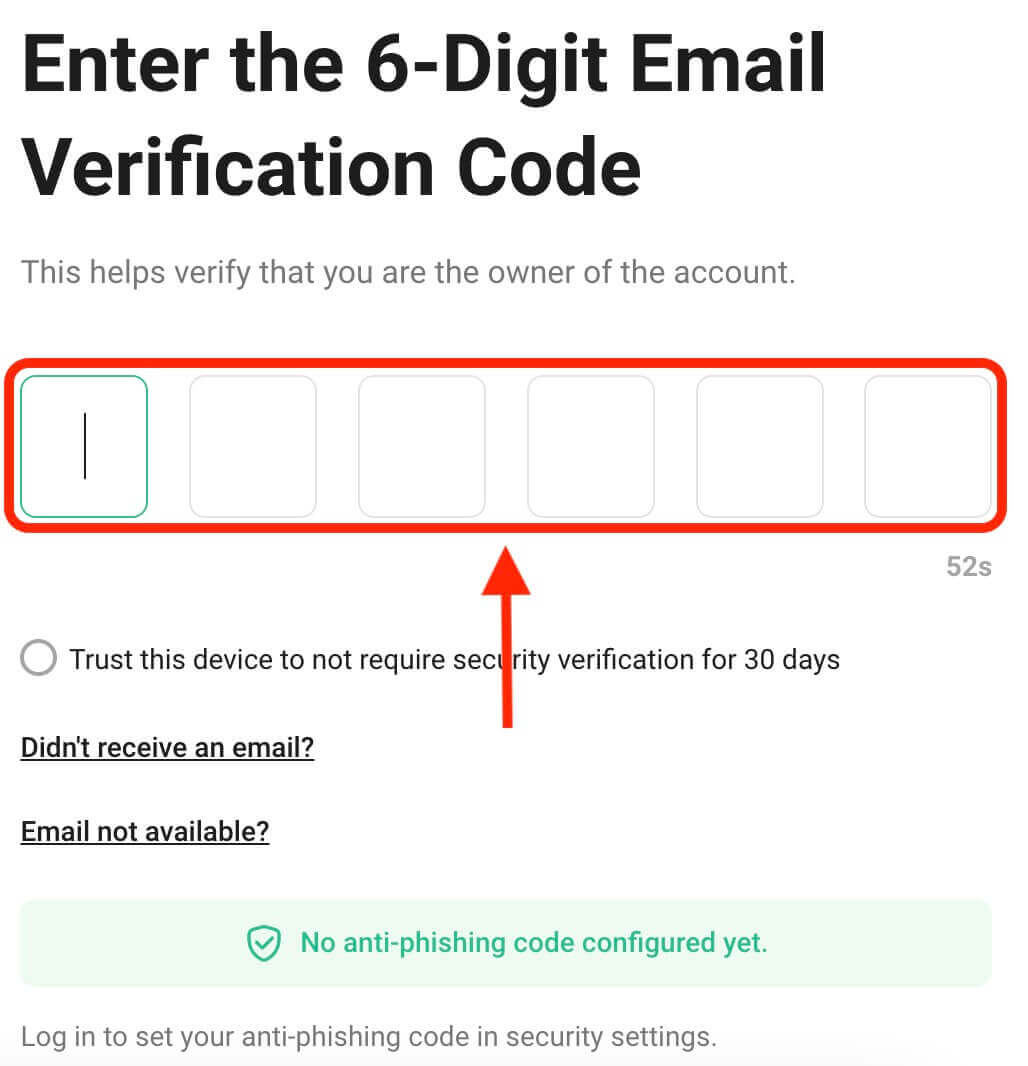
Шаг 4: Начните торговать
Поздравляем! Вы успешно вошли в KuCoin со своей учетной записью KuCoin и увидите свою панель управления с различными функциями и инструментами.
Вот и все! Вы успешно вошли в KuCoin с помощью электронной почты и начали торговать на финансовых рынках.
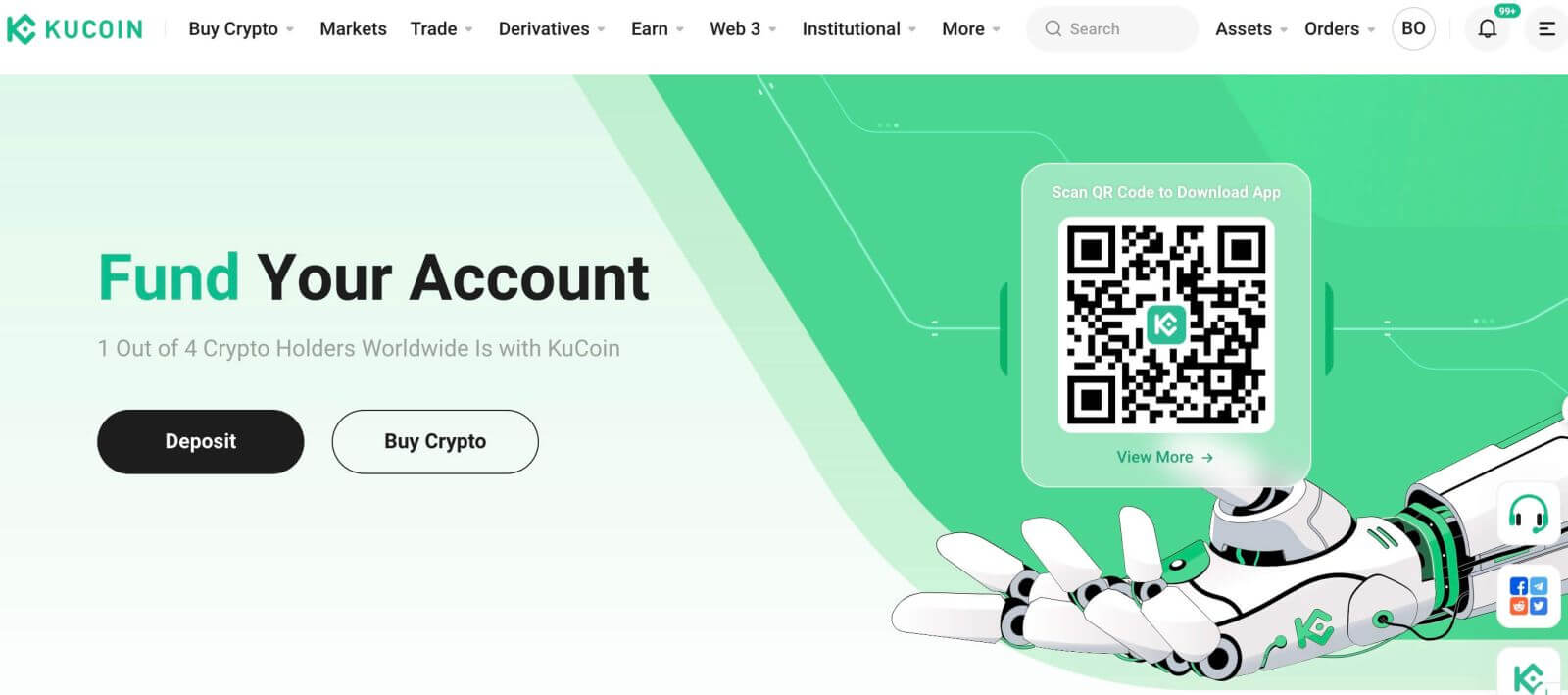
Войдите в KuCoin, используя номер телефона.
1. Нажмите «Войти» в правом верхнем углу сайта.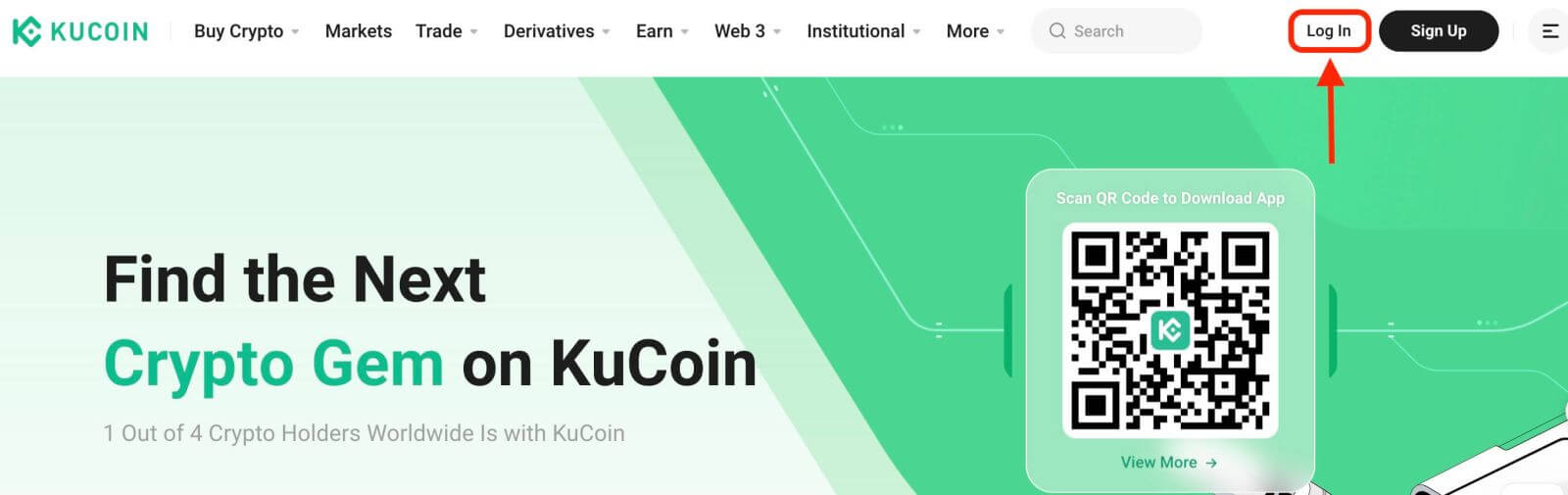
2. Вам нужно будет ввести свой номер телефона и пароль, которые вы использовали при регистрации.
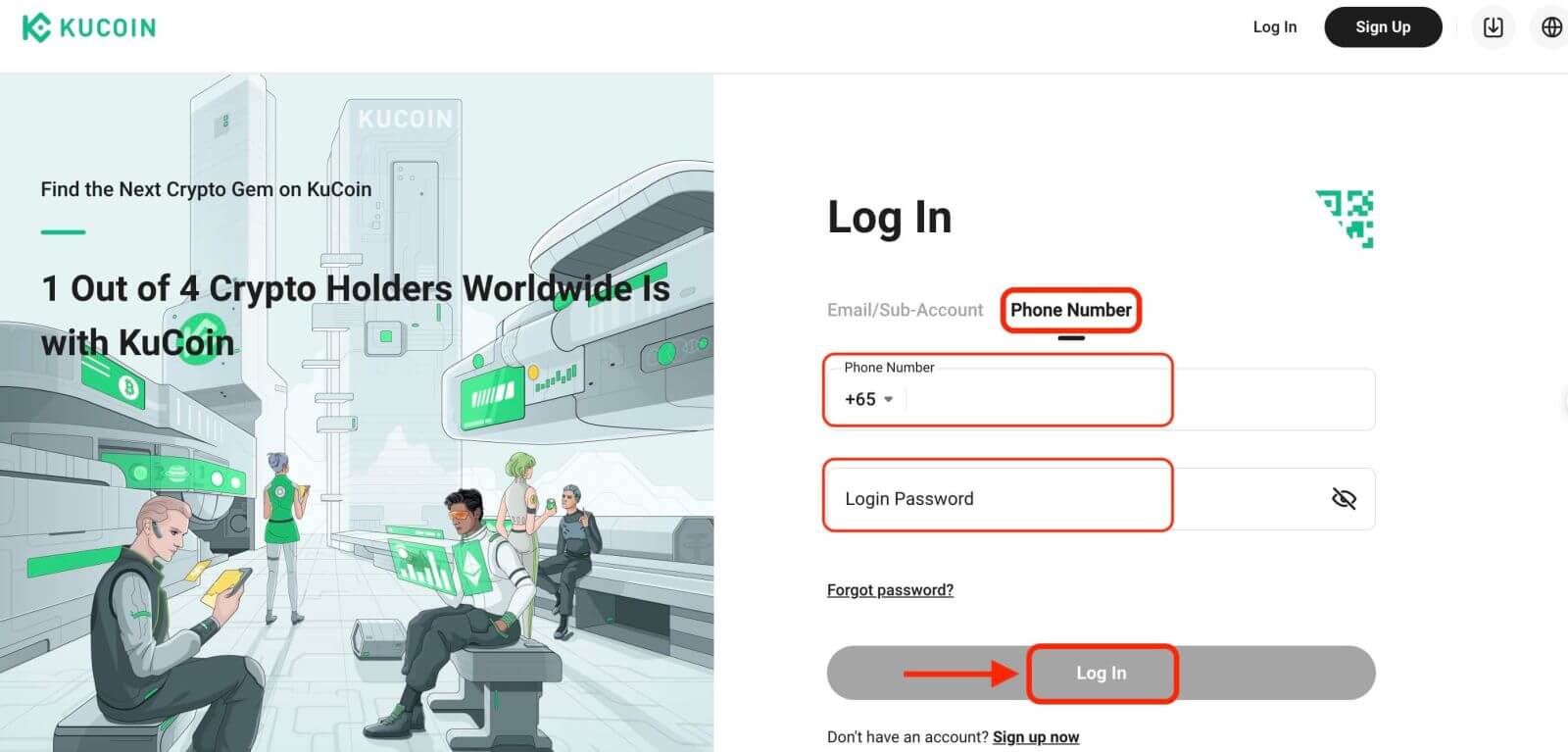
Поздравляем! Вы успешно вошли в KuCoin и увидите свою панель управления с различными функциями и инструментами.
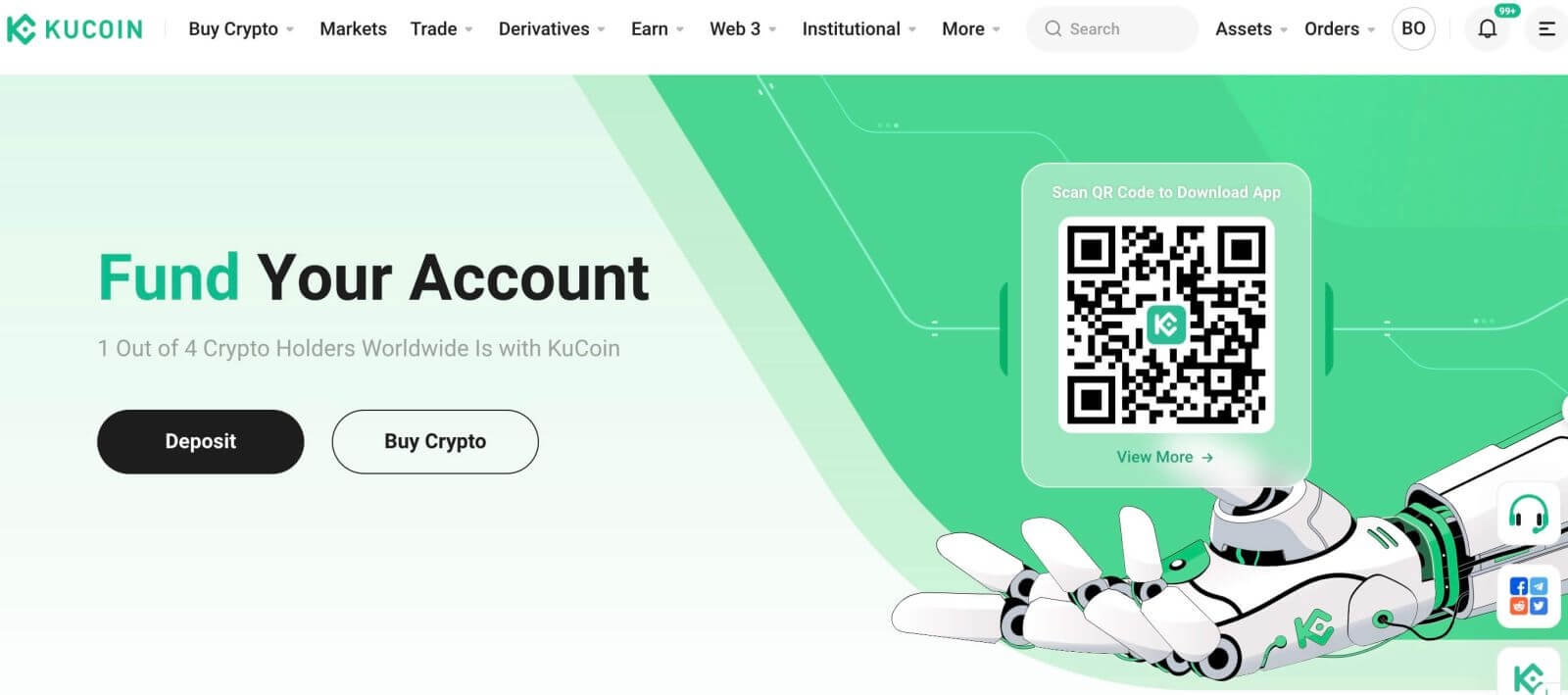
Вот и все! Вы успешно вошли в KuCoin, используя свой номер телефона, и начали торговать на финансовых рынках.
Войдите в приложение KuCoin
KuCoin также предлагает мобильное приложение, которое позволяет вам получить доступ к своей учетной записи и торговать на ходу. Приложение KuCoin предлагает несколько ключевых функций, которые делают его популярным среди трейдеров. 1. Загрузите приложение KuCoin бесплатно из Google Play Store или App Store и установите его на свое устройство.
2. После загрузки приложения KuCoin откройте его.
3. Затем нажмите [Войти].
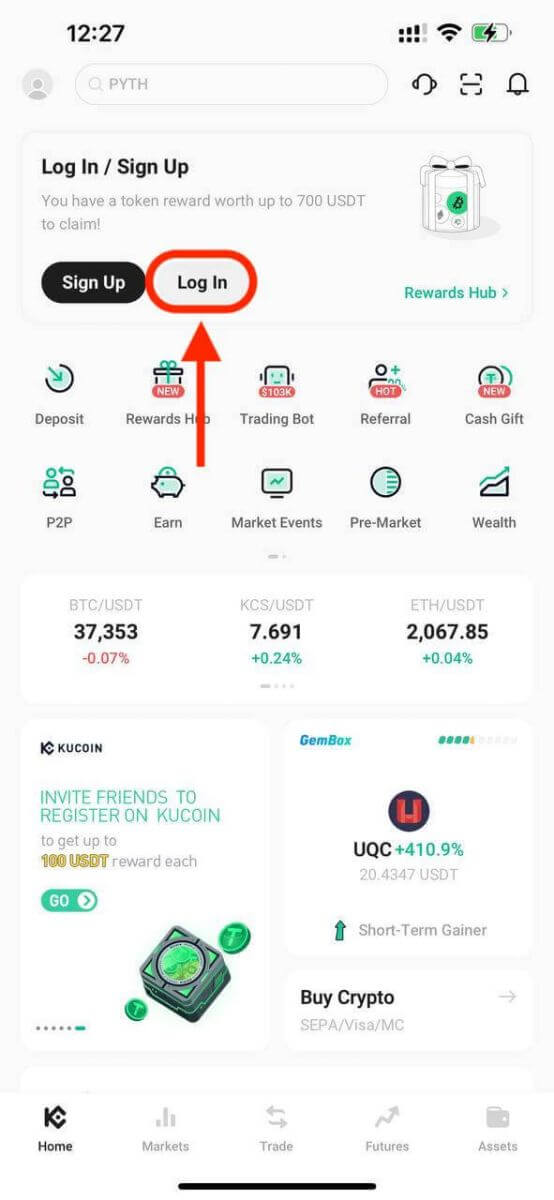
4. Введите номер своего мобильного телефона или адрес электронной почты в зависимости от вашего выбора. Затем введите пароль своей учетной записи.
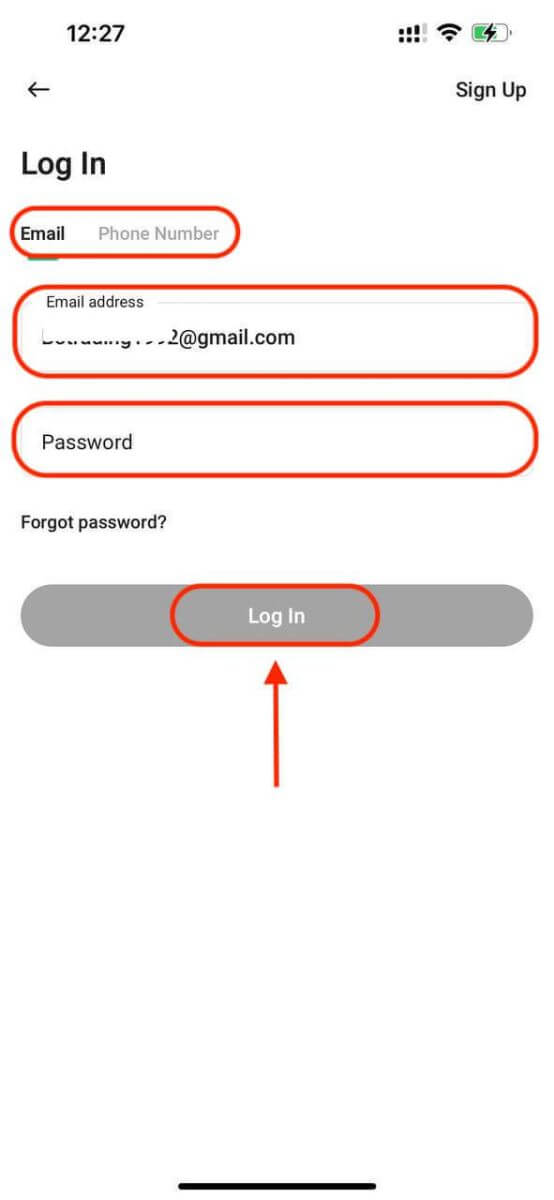
5. Вот и все! Вы успешно вошли в приложение KuCoin.
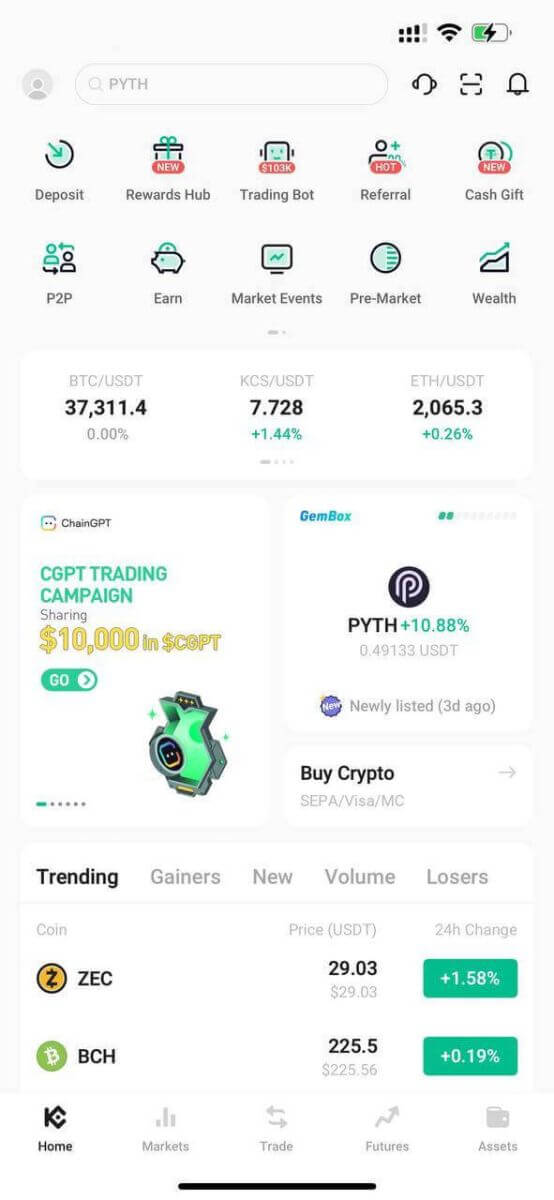
Двухфакторная аутентификация (2FA) на KuCoin
KuCoin уделяет приоритетное внимание безопасности. Используя Google Authenticator, он добавляет дополнительный уровень безопасности для защиты вашей учетной записи и предотвращения потенциальной кражи активов. В этой статье представлено руководство по привязке и отмене двухэтапной аутентификации Google (2FA), а также ответы на распространенные запросы.
Зачем использовать Google 2FA
Когда вы создаете новую учетную запись KuCoin, установка пароля необходима для защиты, но использование исключительно пароля оставляет уязвимости. Настоятельно рекомендуется повысить безопасность вашей учетной записи, привязав Google Authenticator. Это добавляет дополнительную защиту, предотвращая несанкционированный вход в систему, даже если ваш пароль взломан.
Google Authenticator, приложение от Google, реализует двухэтапную проверку с помощью одноразовых паролей, основанных на времени. Он генерирует 6-значный динамический код, который обновляется каждые 30 секунд, причем каждый код можно использовать только один раз. После привязки вам понадобится этот динамический код для таких действий, как вход в систему, вывод средств, создание API и многое другое.
Как привязать Google 2FA
Приложение Google Authenticator можно загрузить в Google Play Store и Apple App Store. Зайдите в магазин и найдите Google Authenticator, чтобы найти и загрузить его.
Если у вас уже есть приложение, давайте посмотрим, как привязать его к вашей учетной записи KuCoin.
Шаг 1: Войдите в свою учетную запись KuCoin. Нажмите на аватар в правом верхнем углу и выберите «Безопасность учетной записи» в раскрывающемся меню. 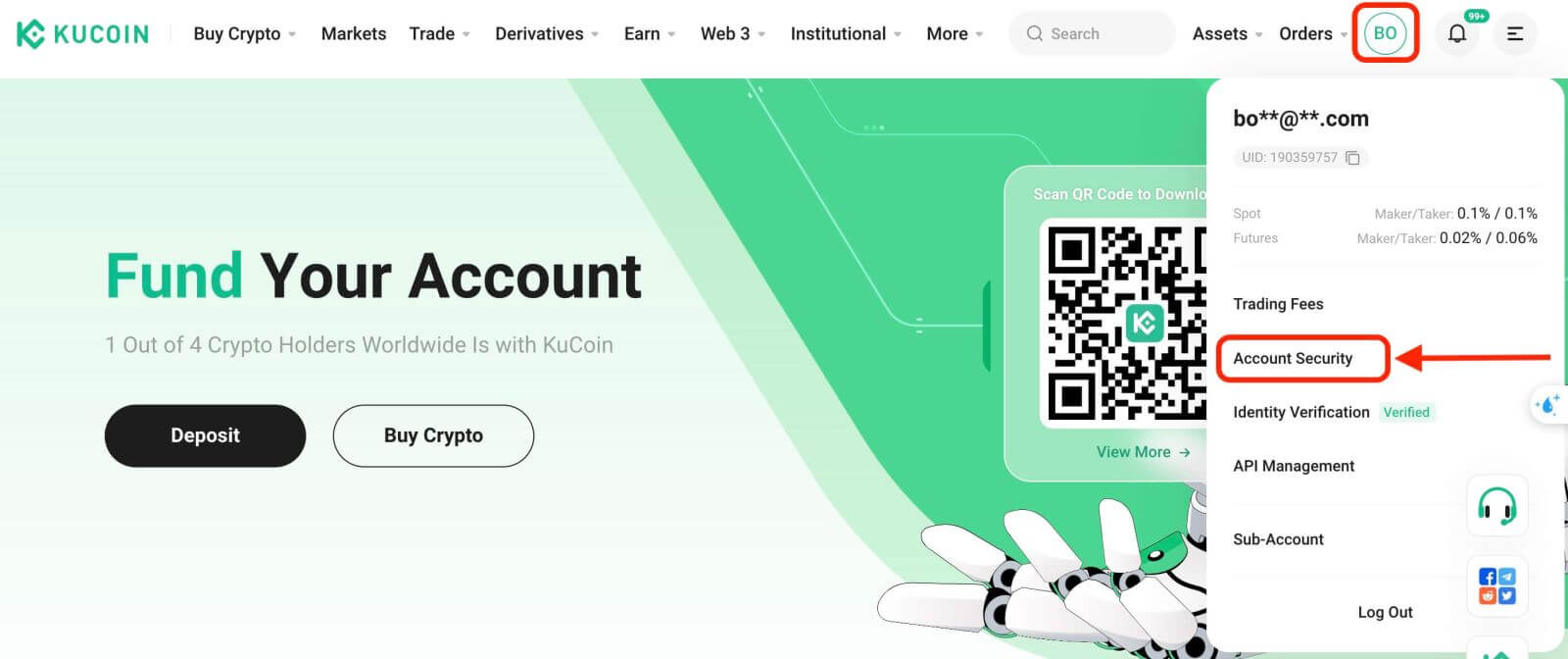
Шаг2. Найдите настройки безопасности и нажмите «Привязать» проверки Google. 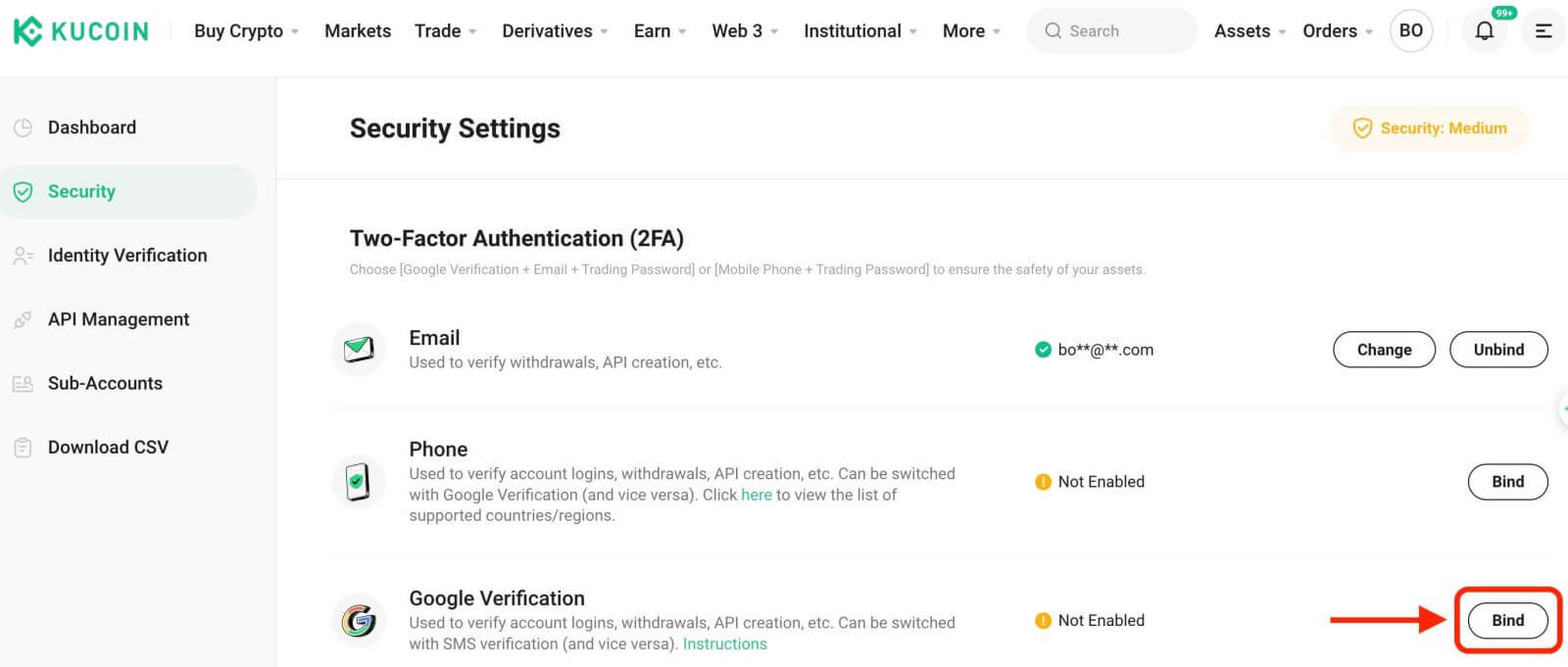
Шаг 3: Далее вы увидите страницу ниже. Пожалуйста, запишите секретный ключ Google и храните его в надежном месте. Он понадобится вам для восстановления Google 2FA, если вы потеряете свой телефон или случайно удалите приложение Google Authenticator. 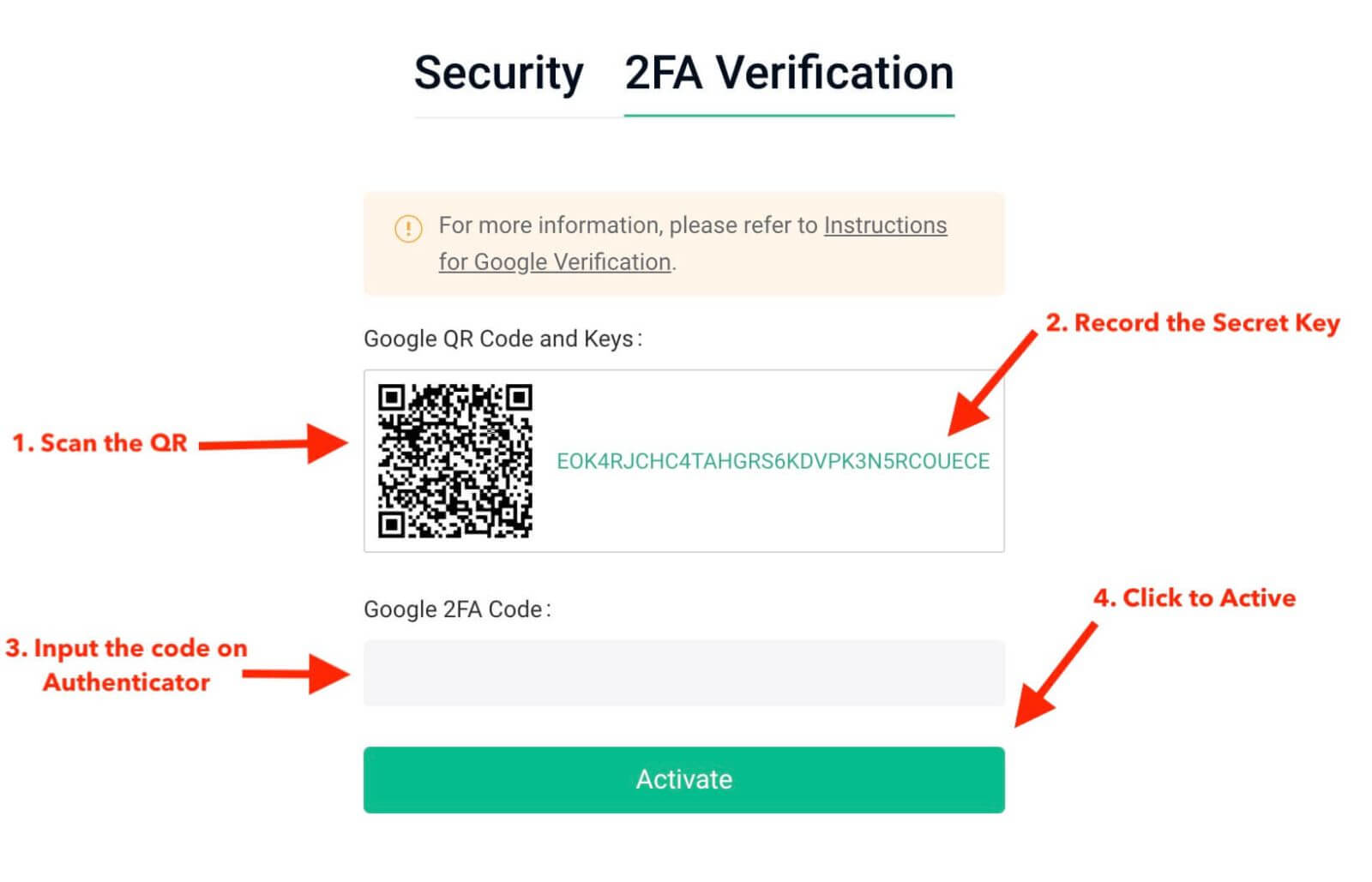
Шаг4. После сохранения секретного ключа откройте приложение Google Authenticator на своем телефоне и щелкните значок «+», чтобы добавить новый код. Нажмите «Сканировать штрих-код», чтобы открыть камеру и отсканировать код. Он настроит Google Authenticator для KuCoin и начнет генерировать 6-значный код.
******Ниже приведен пример того, что вы увидите на своем телефоне в приложении Google Authenticator. ****** 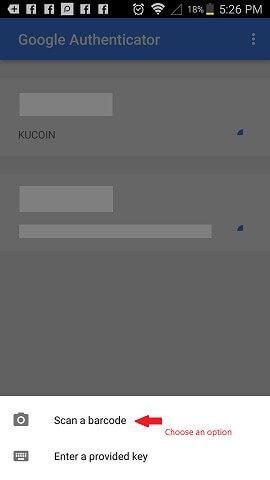
Шаг 5. Наконец, введите 6-значный код, показанный на вашем телефоне, в поле кода подтверждения Google. и нажмите кнопку «Активировать» для завершения. 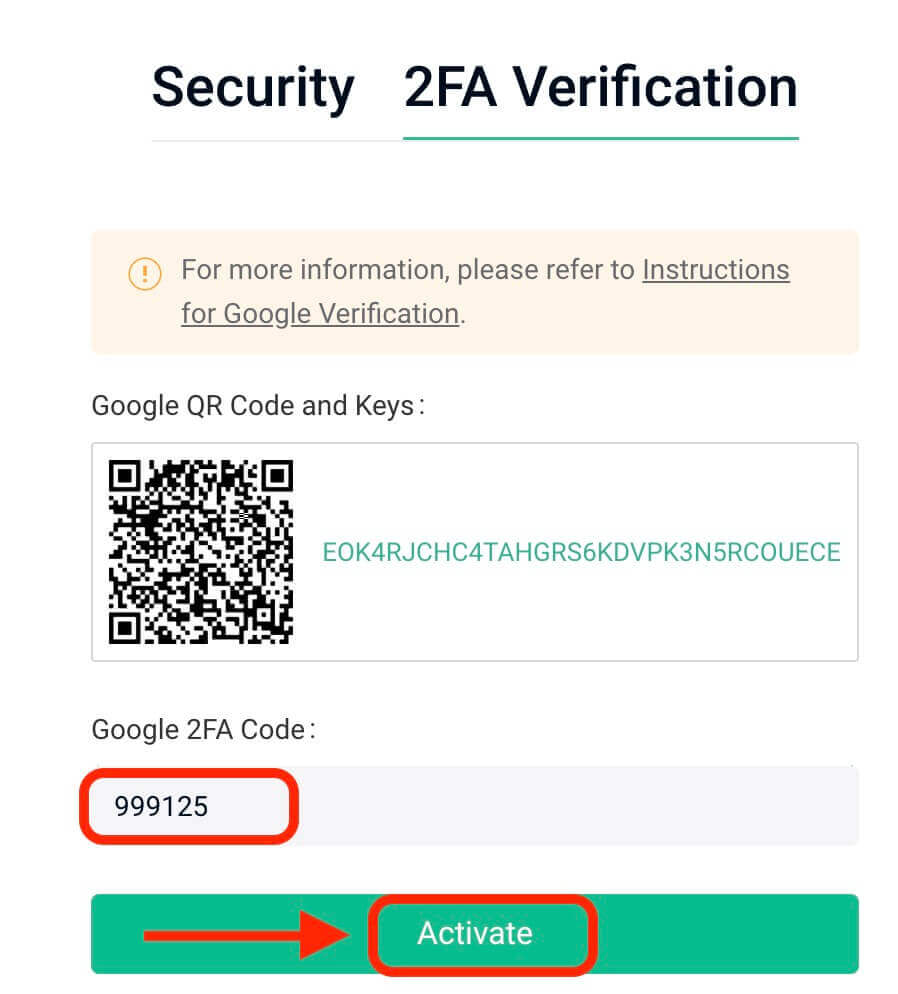
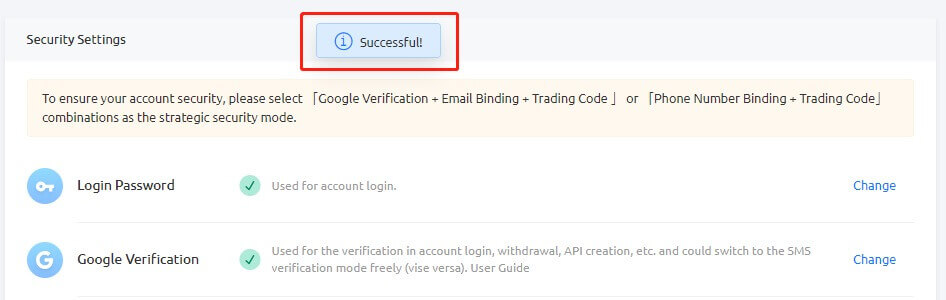
Советы:
Если вы используете устройство Android, убедитесь, что время сервера вашего Аутентификатора указано точно. Перейдите в «Настройки – Коррекция времени для кодов».
Для некоторых телефонов после привязки может потребоваться перезагрузка. Кроме того, в настройках вашего устройства в разделе «Общая дата и время» включите параметры «24-часовое время» и «Установить автоматически».
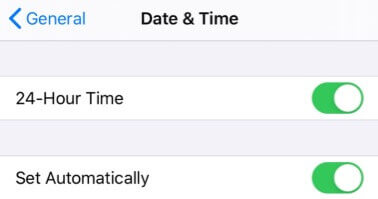
Пользователи должны ввести код подтверждения для входа в систему, торговли и вывода средств.
Не удаляйте Google Authenticator со своего телефона.
Убедитесь в правильности ввода кода двухэтапной проверки Google. После пяти последовательных неправильных попыток двухэтапная аутентификация Google будет заблокирована на 2 часа.
3. Причины неверного кода Google 2FA.
Если код Google 2FA недействителен, убедитесь, что вы выполнили следующее:
- Убедитесь, что введен правильный код 2FA учетной записи, если 2FA нескольких учетных записей привязаны к одному телефону.
- Код Google 2FA остается действительным только 30 секунд, поэтому введите его в течение этого периода времени.
- Подтвердите синхронизацию времени, отображаемого в вашем приложении Google Authenticator, и времени сервера Google.
Как синхронизировать время на телефоне (только Android)
Шаг 1. Откройте «Настройки». 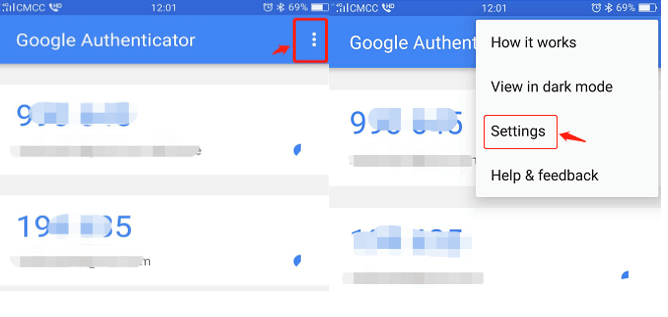
Шаг 2. Нажмите «Коррекция времени для кодов» — «Синхронизировать сейчас».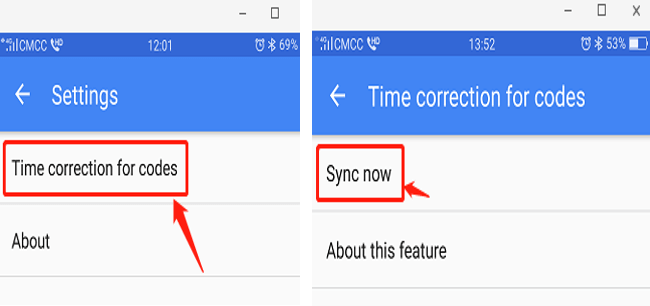
Если предыдущие шаги не увенчались успехом, рассмотрите возможность повторной привязки двухэтапной аутентификации Google с использованием 16-значного секретного ключа, если вы его сохранили.
Шаг 3. Если вы не сохранили 16-значный секретный ключ и не можете получить доступ к своему коду Google 2FA, обратитесь к части 4, чтобы отменить привязку Google 2FA.
4. Как восстановить/отвязать Google 2FA.
Если по какой-либо причине вы не можете получить доступ к приложению Google Authenticator, следуйте приведенным ниже инструкциям, чтобы восстановить или отвязать его.
(1). Если вы сохранили свой секретный ключ Google, просто повторно привяжите его в приложении Google Authenticator, и он начнет генерировать новый код. В целях безопасности удалите предыдущий код в приложении Google 2FA после установки нового. 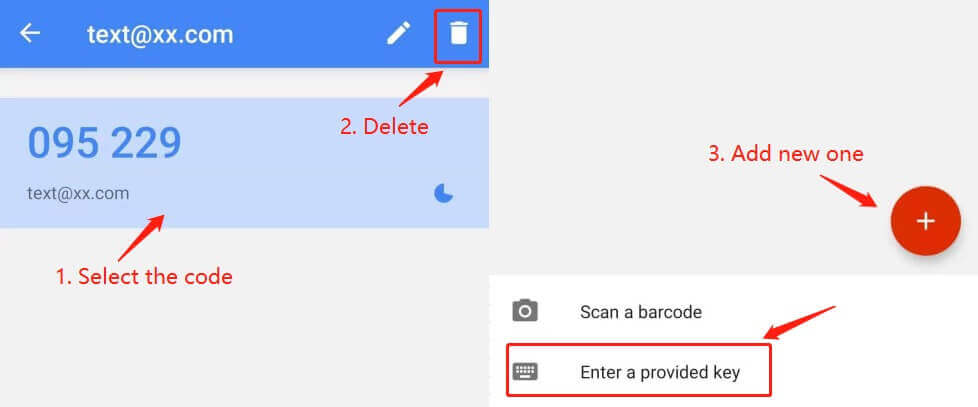
(2) Если вы не сохранили секретный ключ Google, нажмите «2-FA недоступен?» чтобы продолжить процесс отвязки. Вам нужно будет ввести код подтверждения электронной почты и торговый пароль. После этого загрузите запрошенную идентификационную информацию для проверки личности.
Хотя этот процесс может показаться неудобным, крайне важно поддерживать безопасность вашего кода Google 2FA. Мы не можем отменить привязку без подтверждения личности запрашивающего. После проверки вашей информации отвязка Google Authenticator будет произведена в течение 1–3 рабочих дней. 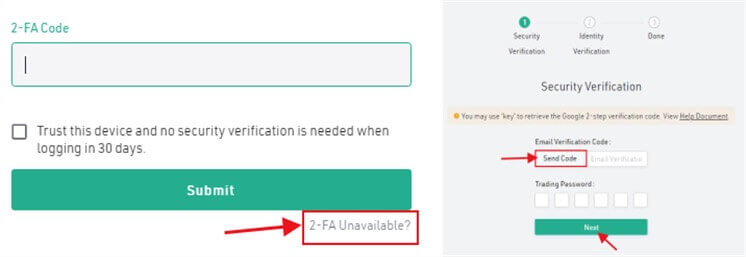
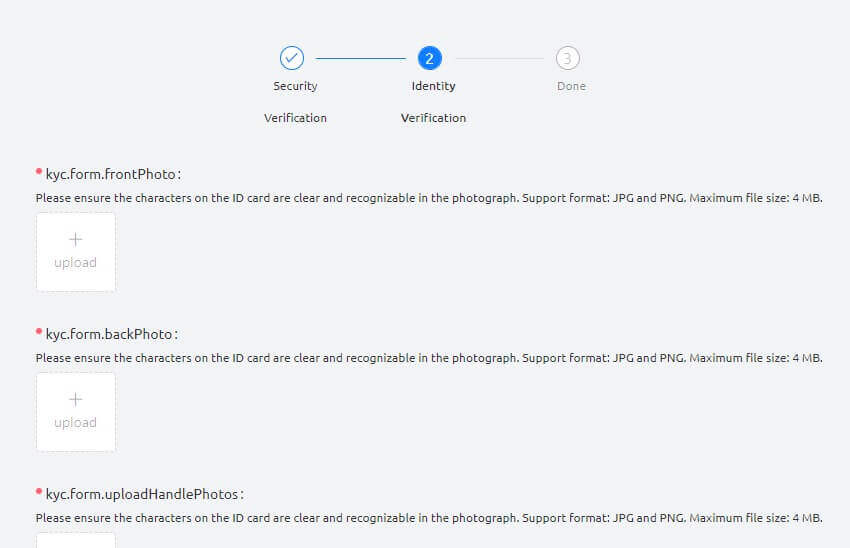
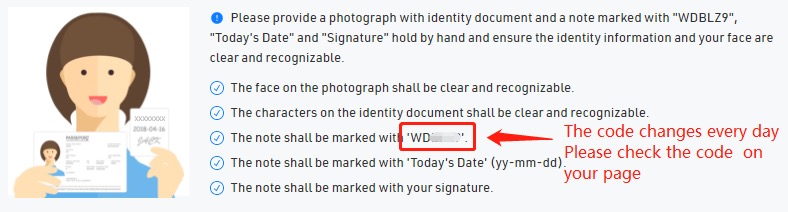
(3). Если вы получили новое устройство и хотите перенести на него Google 2FA, войдите в свою учетную запись KuCoin, чтобы изменить 2FA в настройках безопасности учетной записи. Пожалуйста, обратитесь к скриншотам ниже для получения подробных инструкций. 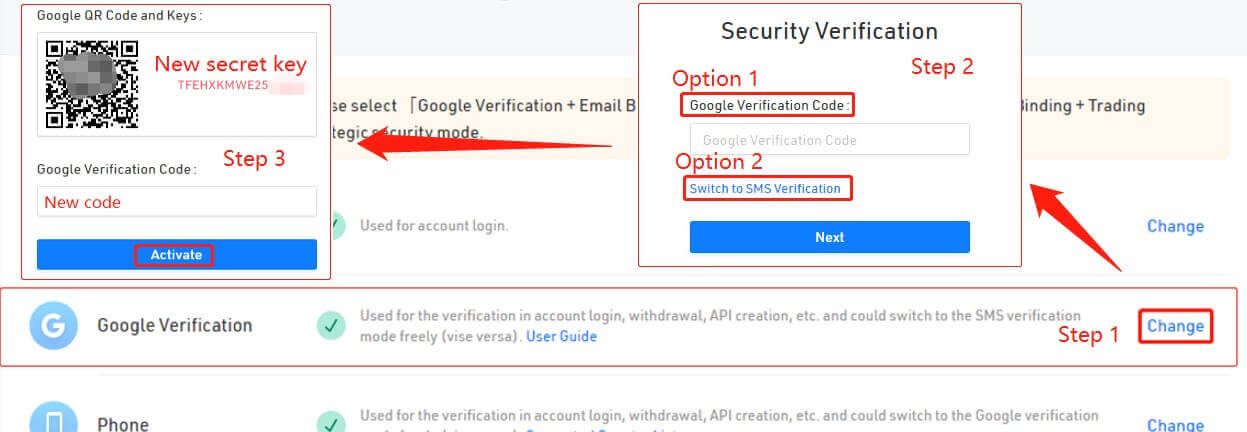
Советы:
после внесения существенных изменений в систему безопасности, таких как отмена привязки Google 2FA, услуги вывода средств на KuCoin будут временно заблокированы на 24 часа. Эта мера обеспечивает безопасность вашего аккаунта.
Мы уверены, что эта статья была информативной. Если у вас есть дополнительные вопросы, наша круглосуточная поддержка клиентов доступна через онлайн-чат или отправив заявку.
Как сбросить пароль KuCoin
Если вы забыли свой пароль KuCoin или вам необходимо сбросить его по какой-либо причине, не волнуйтесь. Вы можете легко сбросить его, выполнив следующие простые шаги:Шаг 1. Перейдите на сайт KuCoin и нажмите кнопку « Войти », которая обычно находится в верхнем правом углу страницы.
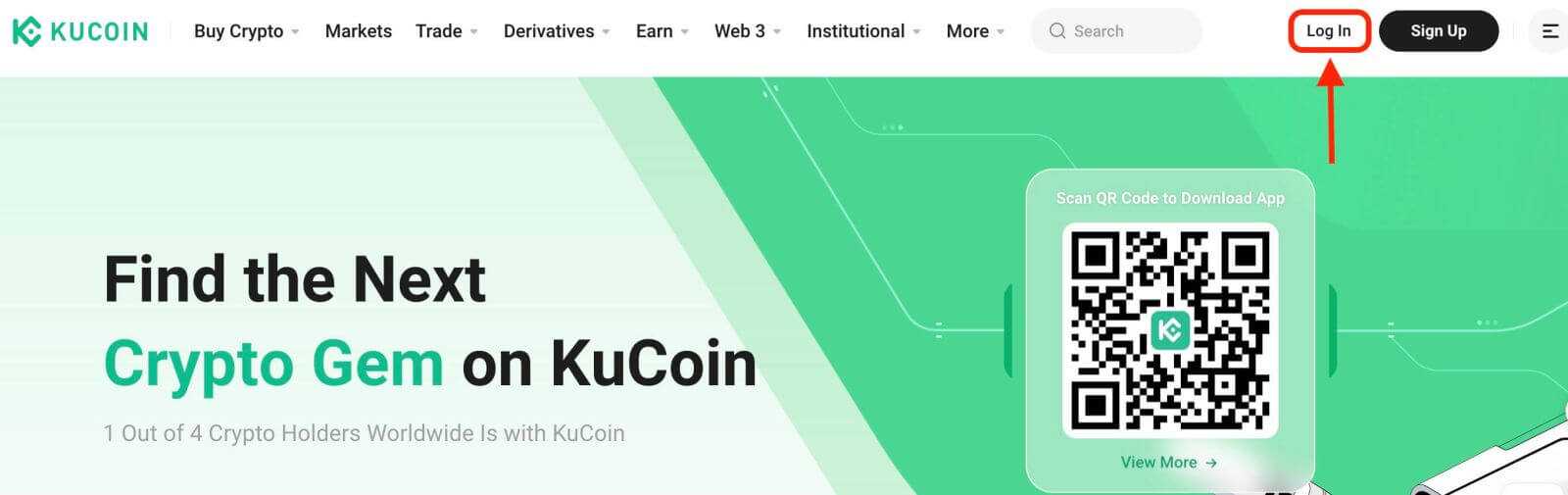
Шаг 2. На странице входа нажмите «Забыли пароль?» ссылку под кнопкой «Войти».
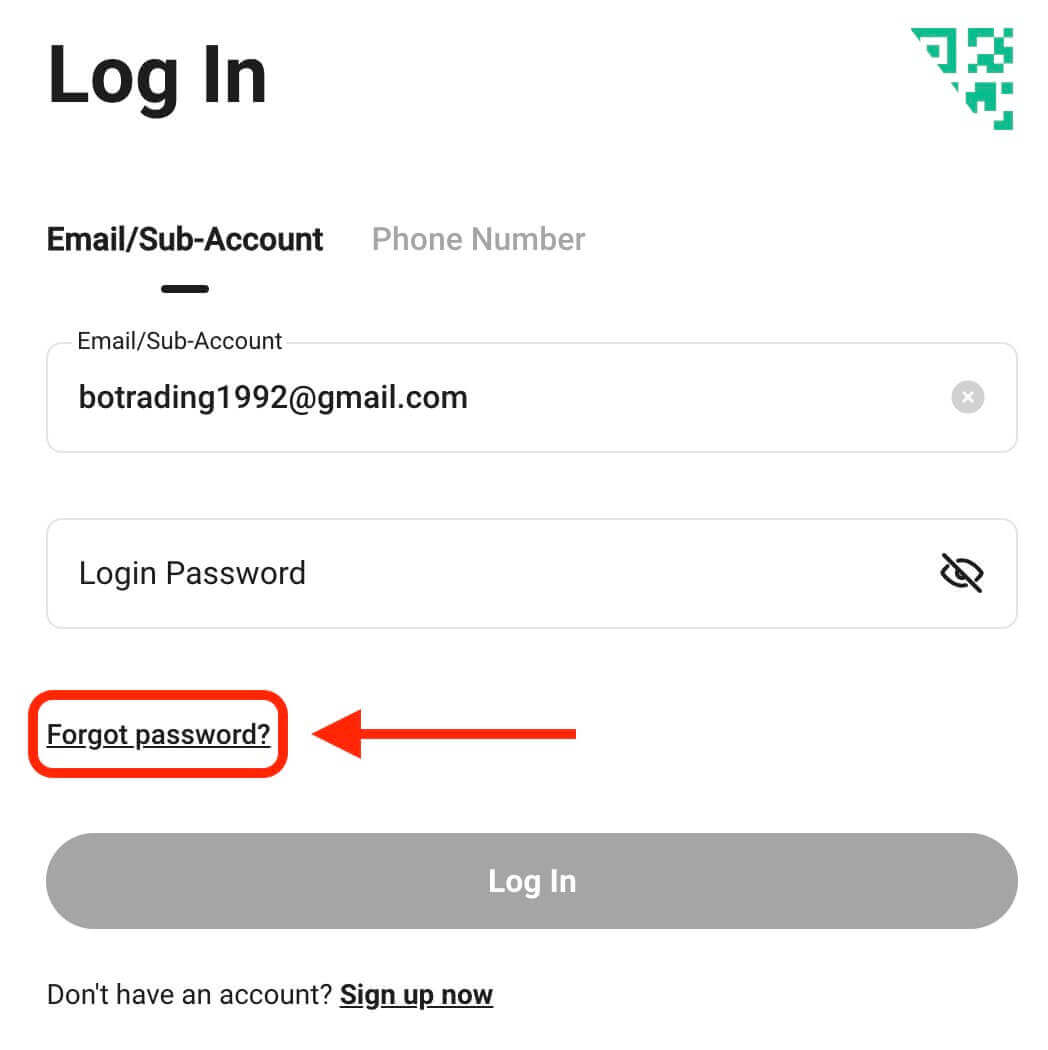
Шаг 3. Введите адрес электронной почты или номер телефона, который вы использовали для регистрации своей учетной записи, и нажмите кнопку «Отправить код подтверждения».
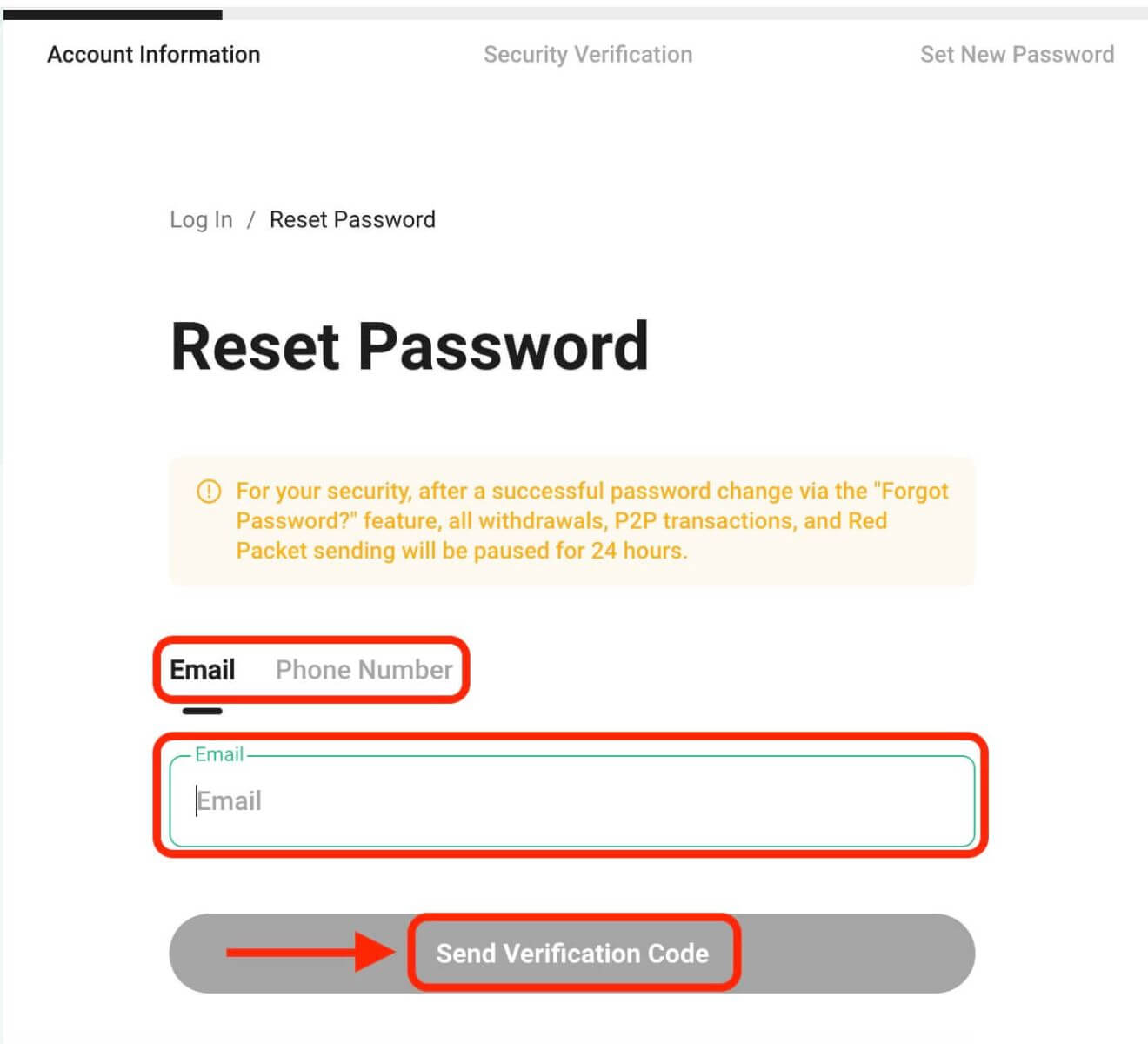
Шаг 4. В качестве меры безопасности KuCoin может попросить вас решить головоломку, чтобы убедиться, что вы не бот. Следуйте инструкциям, предоставленным для завершения этого шага.
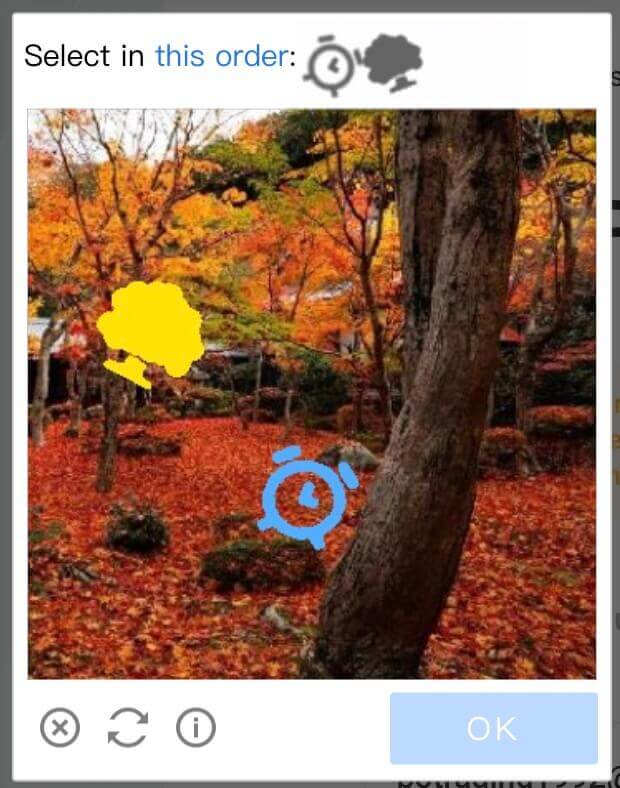
Шаг 5. Проверьте свой почтовый ящик на наличие сообщения от KuCoin. Введите код подтверждения и нажмите «Подтвердить».
Шаг 6. Введите новый пароль еще раз, чтобы подтвердить его. Еще раз проверьте, совпадают ли обе записи.
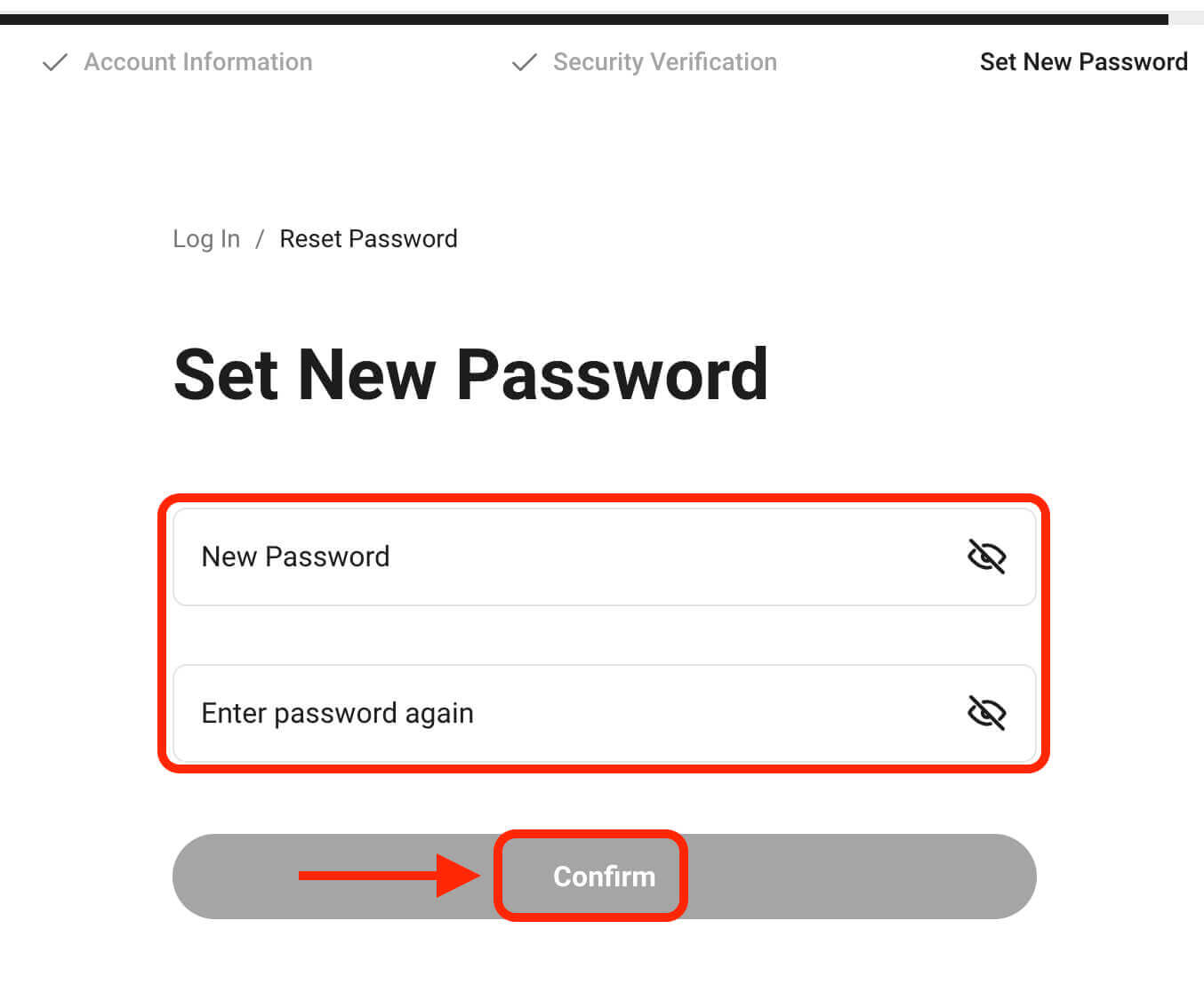
Шаг 7. Теперь вы можете войти в свою учетную запись с новым паролем и наслаждаться торговлей с KuCoin.


